ヒント:WindowsPhoneを手動でバックアップする方法
2分。 読んだ
上で公開
読者は MSpoweruser のサポートを支援します。私たちのリンクを通じて購入すると、手数料が発生する場合があります。

MSPoweruser の編集チームの維持にどのように貢献できるかについては、開示ページをお読みください。 続きを読む
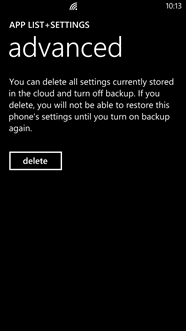 |
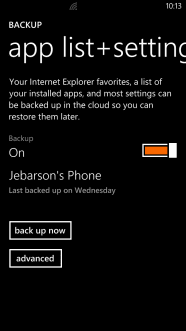 |
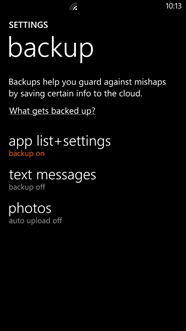 |
| バックアップを削除 | アプリリスト+設定のバックアップ | バックアップ設定 |

以前の記事では、テキストメッセージなどをバックアップする方法を見てきました。この方法では、電話を変更したり、ハードリセットしたりするときに特に必要な電話を手動でバックアップする方法について説明します。
- 設定に移動します。
- バックアップをタップします。
- 「アプリリスト+設定」をタップします。
- まだオンにしていない場合は、「バックアップ」をオンにします。
- 「今すぐバックアップ」をタップします。
既存のバックアップを削除するには、
- 「アプリ一覧+設定」で「詳細」をタップします。
- 「削除」をタップします。
どのようなものがバックアップされますか?
- アプリケーションリスト。
- 通話履歴。
- 色を含むテーマ設定。
- すべてのアカウント(Microsoft、Yahoo、Facebook、Linkedinなど)。
- IEのお気に入り。
- 他のすべての電話設定。
バックアップされないものは何ですか?
- アプリ固有の設定。
- タイルとタイル設定。
- 財布
テキストメッセージもこの操作ではバックアップされません。 これで書かれているように、テキストメッセージを個別にバックアップする必要があります 方法。
このプロセスの一環として、写真がバックアップされることもありません。 画像設定で自動アップロードをオンにして、これを個別に行う必要があります。
でさらに多くのヒントを参照してください WindowsPhoneの使い方 および こちらからHowToWindowsPhoneでハウツーをリクエストしてください.








